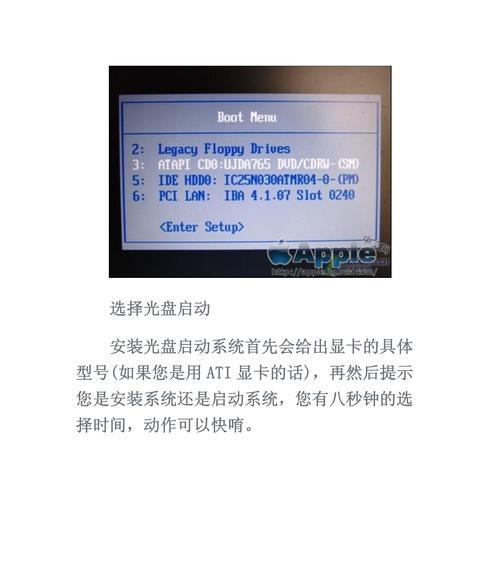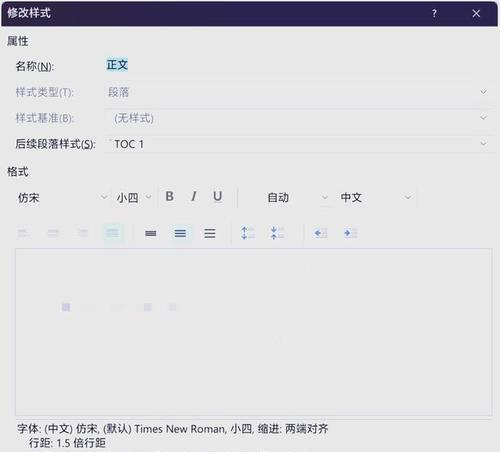在电脑使用过程中,时常会遇到需要重新安装操作系统的情况。而光盘安装是一种传统且可靠的安装方式。本文将详细介绍如何利用光盘来安装电脑操作系统,并提供一些需要注意的事项,让你轻松完成安装。
1.准备工作:选择合适的操作系统光盘,并确保你拥有一个可用的光驱设备。
2.备份重要数据:在安装操作系统之前,务必备份所有重要的个人文件和数据,以防意外丢失。
3.检查硬件设备:确保所有硬件设备都连接正常,并准备好所有所需的驱动程序光盘或下载链接。
4.设置启动顺序:进入计算机的BIOS设置界面,将光驱设备设置为第一启动选项,以确保电脑能够从光盘启动。
5.插入光盘并重启:将操作系统光盘插入光驱,然后重新启动计算机。
6.进入安装界面:在计算机重启过程中,按下指定的按键(通常是F12或Del键),进入光盘的启动界面。
7.选择语言和地区:根据个人需求选择适当的语言和地区设置。
8.接受用户协议:阅读并接受操作系统的用户协议。
9.选择安装类型:根据个人需求选择适当的安装类型,如全新安装、升级或自定义安装。
10.分区和格式化硬盘:根据需要设置磁盘分区和格式化选项,以准备好安装操作系统所需的空间。
11.安装过程:等待操作系统安装程序自动完成安装过程,期间可能需要输入一些额外的信息。
12.安装驱动程序:在操作系统安装完成后,使用驱动程序光盘或下载链接安装所需的硬件驱动程序。
13.更新系统:连接到互联网,下载并安装最新的系统更新,以确保系统的稳定性和安全性。
14.安装常用软件:根据个人需求,安装常用的软件程序,如办公套件、浏览器等。
15.还原个人数据:将之前备份的个人文件和数据还原到新安装的操作系统中。
通过本文的教程,你应该已经掌握了使用光盘安装电脑操作系统的方法和注意事项。请记住,在安装过程中要注意备份重要数据、检查硬件设备、设置启动顺序等关键步骤。希望这篇文章能帮助到你顺利完成操作系统的安装。